آپدیت آیفون به آی او اس ۱۱
سرانجام و پس از چند ماه انتظار آی او اس ۱۱ و آپدیت اول آن منتشر شد. نسخه جدید آی او اس نسبت به نسخههای قبلی قابلیتهای چشمگیری دارد که در این پست مهمترین آنها را معرفی میکنیم.
کیبورد فارسی آی او اس ۱۱
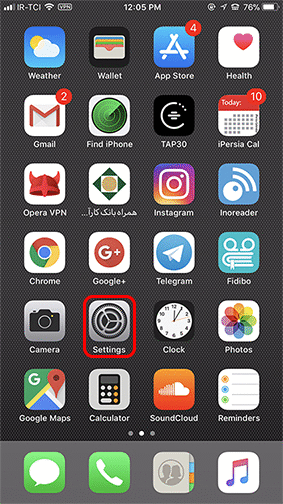
در نسخههای قبلی iOS کیبورد فارسی وجود نداشت. بنابراین غیر از استفاده از کیبورد انگلیسی و تایپ کردن به صورت فینگیلیش، تنها گزینهای که در اختیار کاربران فارسیزبان آیفون قرار داشت، استفاده از کیبورد عربی بود.
استفاده از کیبورد عربی هم مشکلات زیادی دارد. از جمله این که نیمفاصله در آن تعریف نشده است. به علاوه به دلیل شکل خاص حروف «ی» و «ک» و تفاوت آن با کیبورد فارسی، مشکلاتی هم در تایپ و جستجو ایجاد می کند.
لطفا این کد را شمارهگیری کنید:
اما در iOS 11 کیبورد فارسی به صورت پیشفرض اضافه شده است. تنها کاری که برای استفاده از کیبورد فارسی لازم است انجام دهید، این است که آن را فعال کنید. برای فعال کردن کیبورد فارسی در آیفون، مراحل زیر را طی کنید:
- اپلیکیشن Settings را باز کنید.
- گزینه General را انتخاب کنید.
- گزینه Keyboard را انتخاب کنید.
- گزینه Keyboards را لمس کنید.
- گزینه Add New Keyboard را انتخاب کنید تا لیست کیبوردهای قابل انتخاب نمایان شود.
- در لیست ارائه شده گزینه Persian را انتخاب کنید تا کیبورد فارسی iOS 11 فعال شود.
تبدیل لایو فوتو (Live Photo) به گیف
حتماً با قابلیت لایو فوتو (Live Photo) در سیستم عامل آی او اس آشنا هستید. این قابلیت برای اولین بار در iPhone 6s معرفی شد. با لایو فوتو زمانی که عکس می گیرید، ۱.۵ ثانیه قبل از عکس اصلی شاتر و ۱.۵ ثانیه بعد از آن توسط دوربین ذخیره شده و نهایتا یک کلیپ ویدیویی ۳ ثانیهای کم حجم در گوشی ذخیره میشود. این قابلیت در آی او اس ۱۱ کاربردیتر هم شده است.
در نسخههای قبلی آی او اس میتوانستید با استفاده از اپلیکیشنهای واسطه، لایو فوتو را به گیف نبدیل کنید. اما در آی او اس ۱۱ این امکان وجود دارد که کاربر بدون نیاز به نصب هیچ برنامه جانبی، لایو فوتو را به گیف تبدیل کند. همچنین در iOS 11 امکان انتخاب عکس اصلی لایو فوتو هم وجود دارد. به این ترتیب عکس مورد نظر شما کاور اصلی لایو فوتو میشود.
برای تبدیل لایو فوتو به گیف مراحل زیر را طی کنید:
- اپلیکیشن Photos را باز کنید و از پایین و سمت راست صفحه، Albums را انتخاب کنید.
- از لیست آلبومها قولدر Live Photos را انتخاب کنید.
- عکسی را که میخواهید به گیف تبدیل کنید، باز کنید.
- انگشت خود را روی عکس قرار دهید و از پایین به سمت بالا بکشید.
- در تنظیمات عکس غیر از Live، دو گرینه دیگر هم در اختیار شماست: Loop و Bounce.
اگر Loop را انتخاب کنید، عکس شما به بک فایل گیف تبدیل میشود که به صورت تکرارشونده از اول به آخر احرا میشود. اما Bounce عکس شما را به فایل گیفی تبدیل میکند که از اول به آخر و سپس از آخر به اول اجرا میشود.
خاموش و روشن کردن گوشی بدون دکمه پاور
ممکن است به هر دلیلی مثلاً خراب شدن دکمه پاور آیفون، نتوانید از آن برای خاموش و روشن کردن گوشی استفاده کنید. اگر سیستم عامل گوشی را به آی او اس ۱۱ آپدیت کرده باشید، میتوانید بدون استفاده از دکمه پاور و با استفاده از منوی تنظیمات، گوشی را خاموش کنید. برای این کار مراحل زیر را طی کنید:
- اپلیکیشن Settings را باز کنید.
- گزینه General را انتخاب کنید.
- در صفحهای که باز میشود، به سمت پایین صفحه اسکرول کنید و گزینه Shut Down را لمس کنید.
- حالا انگشت خود را بر روی آیکون پاور قرار دهید و به سمت راست بکشید.
اما حالا که گوشی خاموش شده برای روشن کردن آن بدون استفاده از دکمه پاور چه باید بکنید؟ کافی است گوشی را با استفاده از کابل به شارژ بزنید و با به پورت USB لپ تاپ وصل کنید. همین! گوشی بدون هیچ اقدام دیگری روشن میشود.
ویرایش کردن اسکرین شات
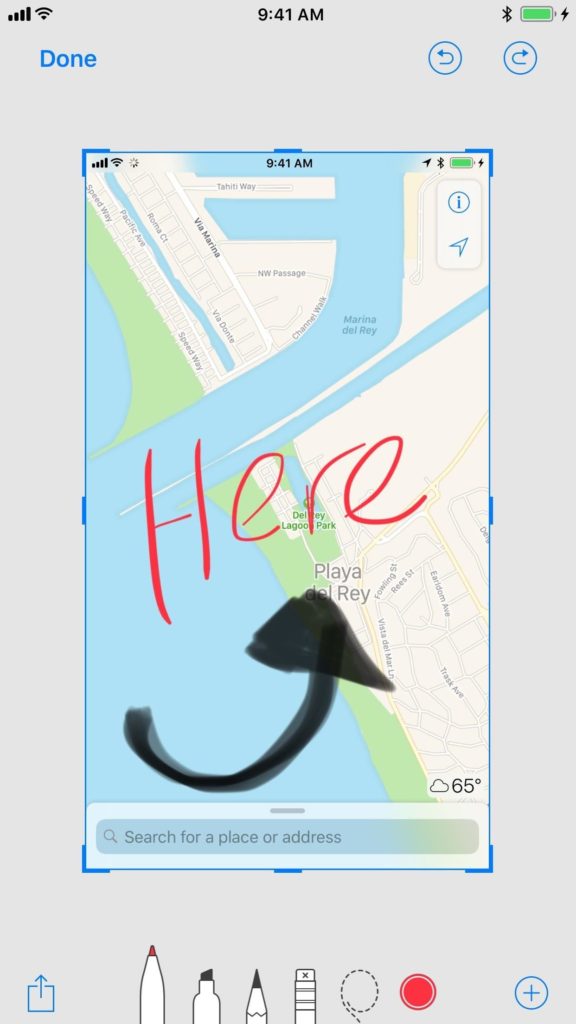
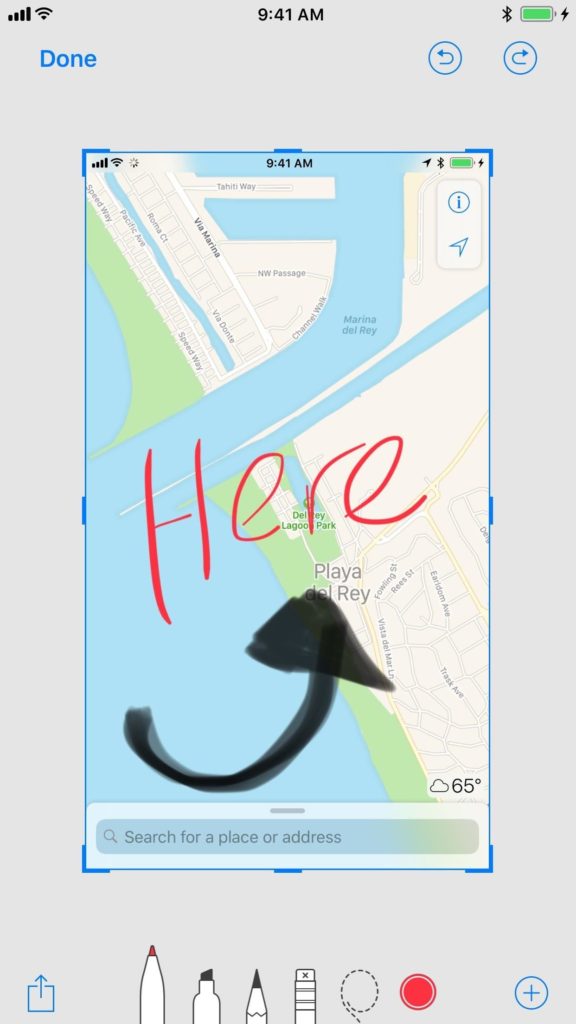
در نسخههای قبلی آی او اس، اسکرین شات صفحه گوشی بلافاصله با فرمت png در گالری عکس یا camera roll ذخیره میشد. برای ویرایش اسکرین شات باید از گزینه Edit و برای اضافه کردن نوشته به آن از گزینه Markup استفاده میکردید. اما در آی او اس ۱۱ امکانات مربوط به اسکرین شات به کلی دگرگون شده است!
در آی او اس ۱۱ پس از گرفتن اسکرین شات، نمای کوچکی از آن به صورت thumbnail در پایین و سمت چپ صفحه نمایش داده میشود. تا زمانی که این تصویر ناپدید نشده باشد، میتوانید روی آن ضربه بزنید تا امکانات ویرایش اسکرین شات نمایش داده شود.
در این صفحه میتوانید برای اضافه کردن نوشته به عکس، یکی از ابزارهای مداد یا ماژیک را انتخاب کنید. امکان انتخاب رنگ نوشته هم وجود دارد. همچنین با انتخاب آیکون به علاوه در پایین و سمت چپ صفحه، میتوانید به اسکرین شات امضا، متن تایپ شده و ذرهبین هم اضافه کنید.
قابلیت تایپ یک دستی با کیبورد
کیبوردهای متفرقهای که در دسترس کاربران قرار دارند، قابلیت تایپ بک دستی دارند. به همین دلیل کمپانی اپل برای ترغیب کاربران به استفاده از کیبورد اریجینال آیفون، این قابلیت را به کیبورد آی او اس ۱۱ اضافه کرده است. برای فعال کردن این گزینه، مسیر زیر را دنبال کنید:
- اپلیکیشن settings را باز کنید.
- از منو گزینه General را انتخاب کنید.
- در صفحه جدید Keyboard را بزنید.
- در تنظیمات کیبورد، گزینه One Handed Keyboard را بزنید.
- در این صفحه سه گزینه در اختیار شماست: off، left و right.
قابلیت تایپ یک دستی به صورت پیشفرض غیرفعال است. بسته به این که چپ دست یا راست دست هستید، یکی از گزینههای Right یا Left را انتخاب کنید. از این پس وقتی کیبورد باز میشود، در سمت راست یا چپ آن یک فلش نمایش داده میشود. با ضربه زدن بر روی این فلش کیبورد به حالت تمام صفحه بازمیگردد.
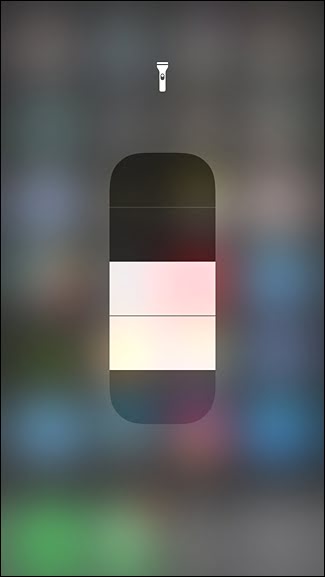
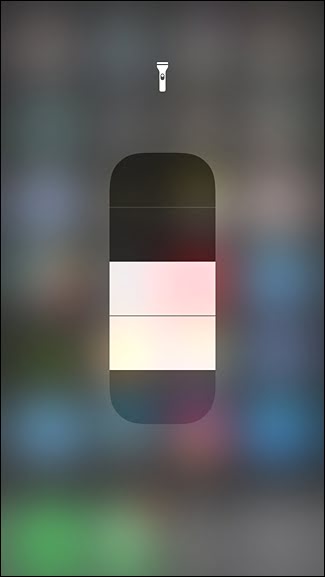
تنظیم نور چراغ قوه در کنترل سنتر
در آی او اس ۱۱ میتوانید میزان نور چراغ قوه را بدون رفتن به منوی تنظیمات و تنها از طریق کنترل سنتر تنظیم کنید. برای این کار کنترل سنتر را باز کنید. انگشت خود را روی آیکون چراغ قوه بگذارید و نگه دارید. پس از چند ثانیه صفحه تنظیمات چراغ قوه باز میشود. در این صفحه میتوانید نور چراغ قوه را در چهار مرحله تنظیم کنید.
اسکن کد QR توسط دوربین
در نسخههای قبلی iOS برای اسکن کردن کدهای QR باید از اپلیکیشنهای وسطه استفاده می کردید. بدون نصب این اپلیکیشن ها دوربین آیفون قادر به اسکن کردن کد نبود. اما در iOS 11 نیازی به نصب اپلیکیشنهای واسطه نیست. تنها با باز کردن اپلیکیشن دوربین و قراردادن گوشی در مقابل کد QR، اسکن کد انجام میشود.
پست دیگر آموزشی ما در مورد ضبط فیلم صفحه گوشی آیفون با آپدیت به iOS 11 را هم مطالعه کنید.
